Epson Stylus Office TX300F: Copying Копирование Копіювання
Copying Копирование Копіювання: Epson Stylus Office TX300F
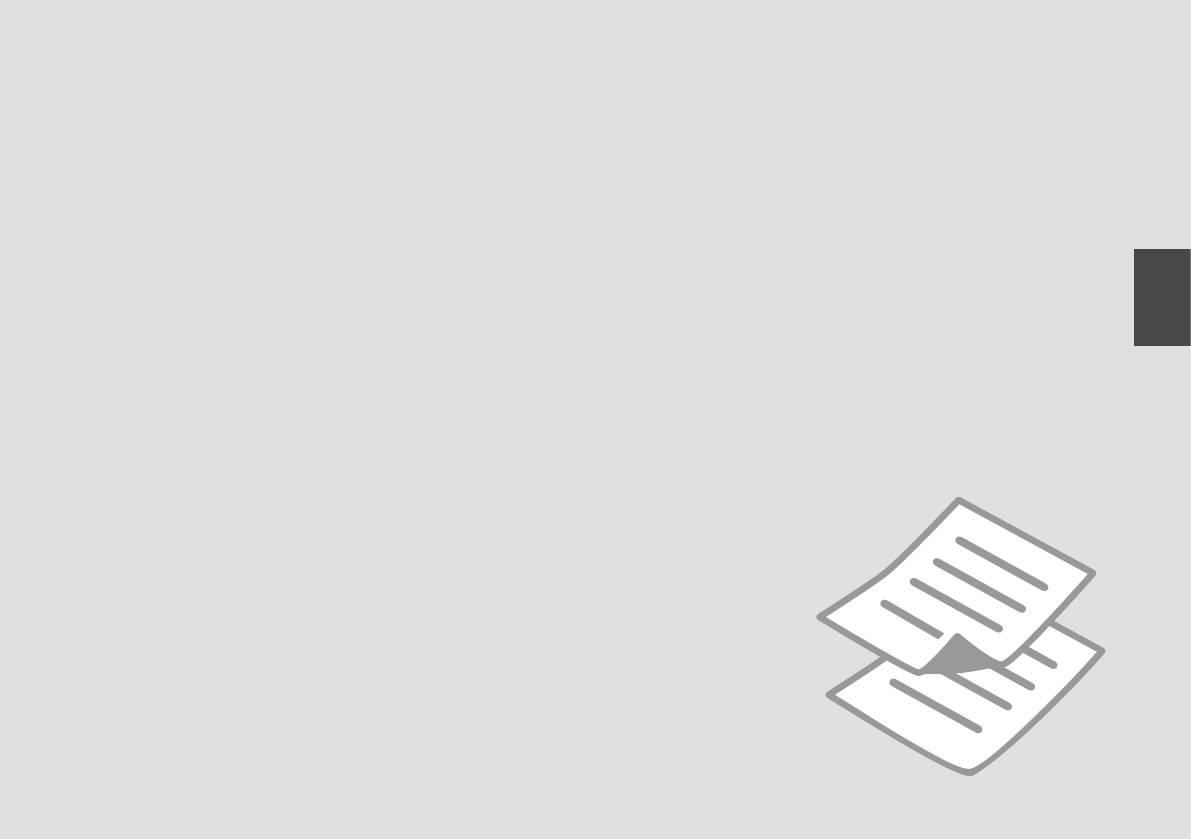
Copying
Копирование
Копіювання
21
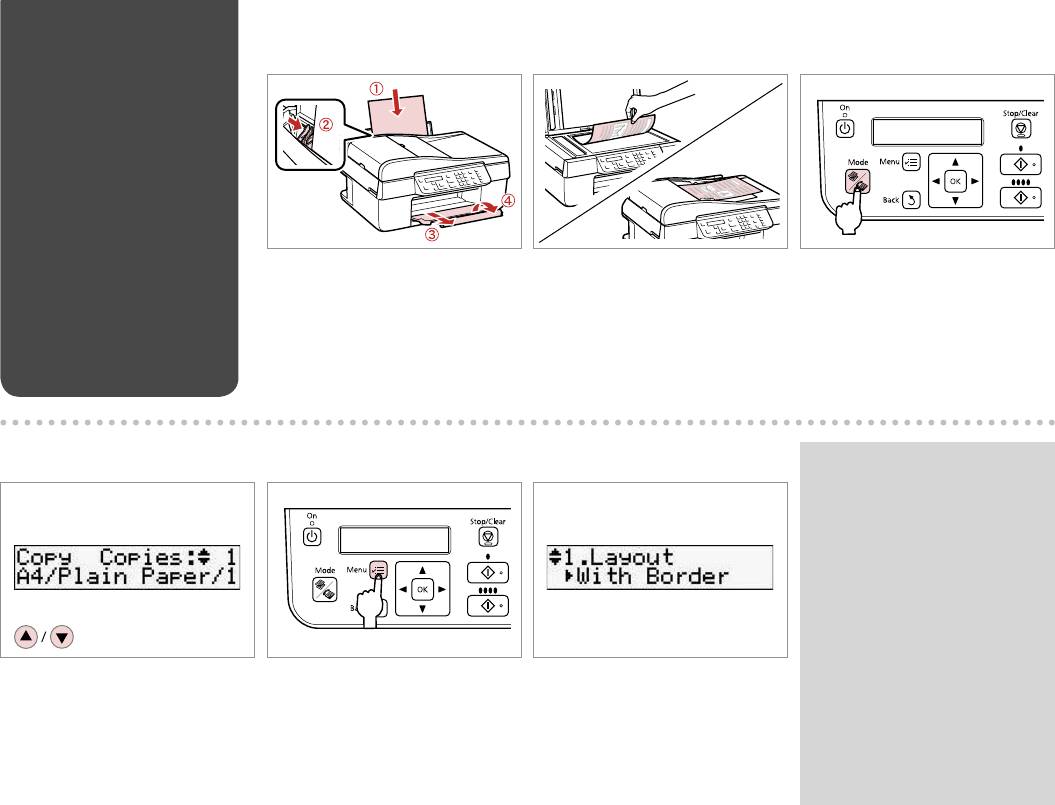
Copying Photos or
A R & 16 B R & 20 C
Documents
Копирование
фотографий и
документов
Копіювання
фотографій чи
документів
Load paper.
Place original horizontally.
Select the Copy mode.
Загрузите бумагу.
Расположите оригинал
Выберите режим Копирование.
горизонтально.
Завантажте папір.
Виберіть режим Copy.
Розмістіть оригінал горизонтально.
D E
F
R & 24
Q
Make sure you set the Paper Size
and Paper Type.
Убедитесь, что выбран Размер
бумаги и Тип бумаги.
Обов’язково вкажіть Paper Size і
Paper Type.
Set the number of copies.
Enter the copy setting menu.
Select the appropriate copy settings.
Укажите количество копий.
Откройте меню параметров
Настройте подходящие параметры
копирования.
копирования.
Вкажіть кількість копій.
Увійдіть в меню настройок
Виберіть відповідні параметри
копіювання.
копіювання.
22
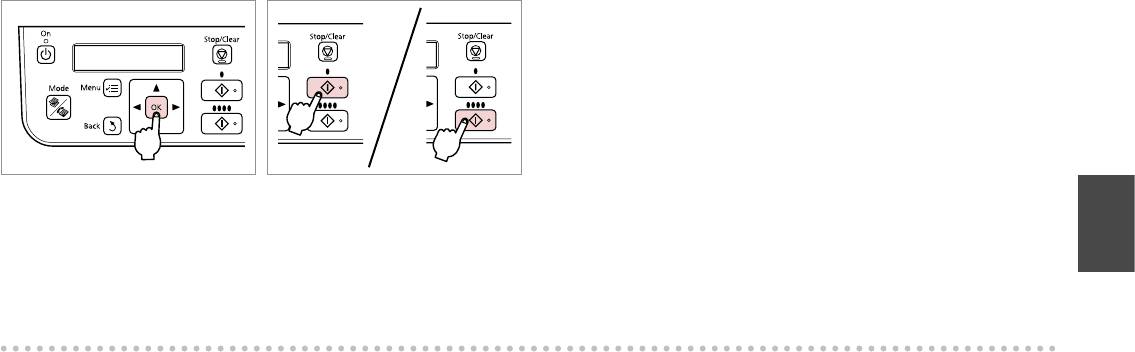
G
H
Finish the settings.
Start copying.
Завершите настройку.
Начните копирование.
Закінчіть настройки.
Почніть копіювання.
23
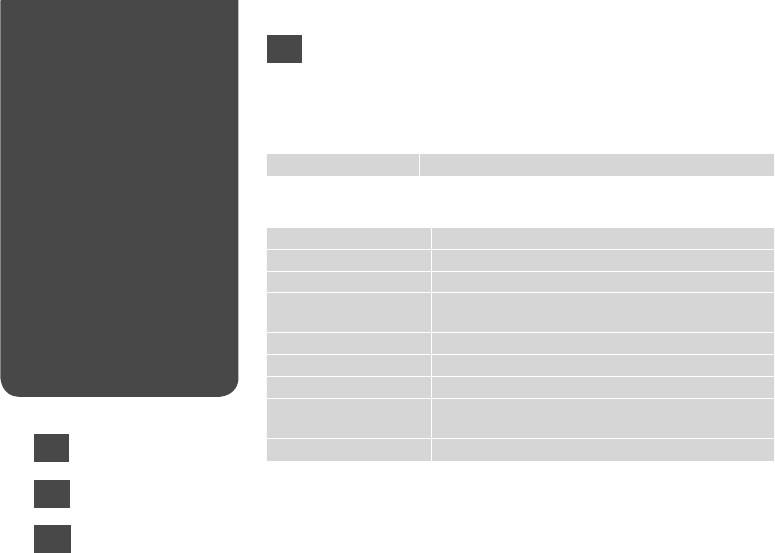
Copy Mode Menu
EN
List
Press r Mode [Copy/Fax] to select Copy mode, and then press x to enter
the copy settings menu.
Список параметров
в меню режима
r Copy mode
Копирование
Copies 1 to 99
Список меню
x Copy settings menu
режиму Copy
Layout With Border, Borderless *
Reduce/Enlarge Actual, Auto Fit Page, Custom (25 to 400%)
Paper Size A4, 10 × 15 cm, 13 × 18 cm
Paper Type Plain Paper, Matte, Prem.Glossy, Ultra Glossy, Glossy,
Photo Paper
Quality Draft, Standard Quality, Best
Copy Density -4 to +4
Expansion * Standard, Medium, Minimum
Restore Default Settings Reset Fax Send/Receive Settings, Reset Fax Data Settings,
Reset Settings, excluding Fax, Reset All Settings
EN
Maintenance
R & 34
R & 24
*1 Your image is slightly enlarged and cropped to ll the sheet of paper. Print quality
RU
may decline in the top and bottom areas of the printout, or the area may be
R & 25
smeared when printing.
*2 Select the amount the image is expanded when printing Borderless photos.
UA
R & 25
24
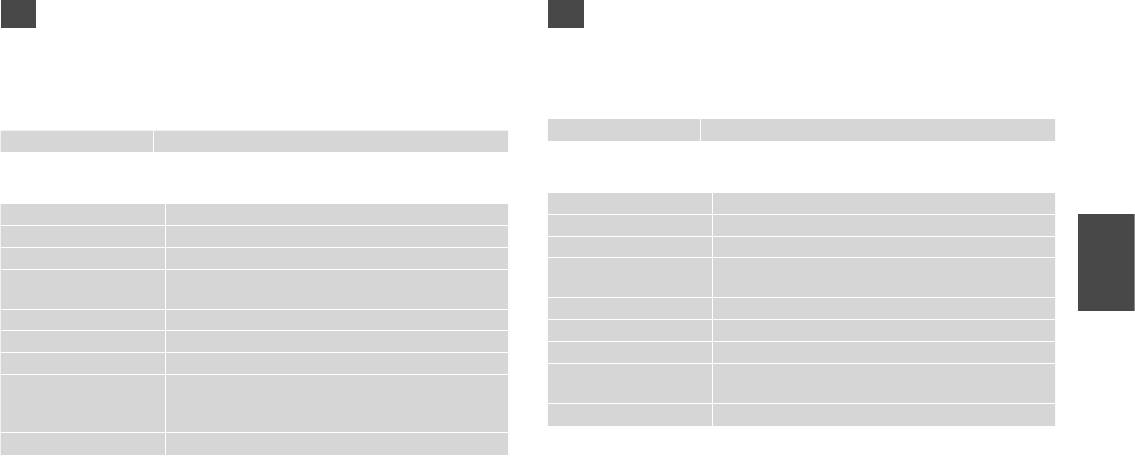
RU
UA
Нажмите r Режим [Копирование/Факс] для выбора режима
Натисніть r Mode [Copy/Fax] для вибору режиму Copy, потім натисніть
“Копирование”, а затем нажмите x для входа в меню параметров
x, щоб увійти в меню настройок копіювання.
копирования.
r Copy mode
r Режим копирования
Copies Від 1 до 99
Копии От 1 до 99
x Меню параметрів копіювання
x Меню параметров копирования
Layout With Border, Borderless *
Макет С полями , Без полей *
Reduce/Enlarge Actual, Auto Fit Page, Custom (25 to 400%)
Уменьшить/Увеличить Текущий, Автоподгон, Пользоват-ий (От 25 до 400%)
Paper Size A4, 10 × 15 cm, 13 × 18 cm
Размер бумаги A4, 10 × 15 см, 13 × 18 см
Paper Type Plain Paper, Matte, Prem.Glossy, Ultra Glossy, Glossy,
Тип бумаги Простая бумага, Матовая, Prem.Glossy, Ultra Glossy,
Photo Paper
Глянцевая,Фотобумага
Quality Draft, Standard Quality, Best
Качество Черновик, Стандартный, Наилучшее
Copy Density -4 to +4
Плотность копирования От –4 до +4
Expansion * Standard, Medium, Minimum
Расширение * Стандартный, Сред., Мин.
Restore Default Settings Reset Fax Send/Receive Settings, Reset Fax Data Settings,
Восстановление
Сброс настроек отправки/получения факса, Сбросить
Reset Settings, excluding Fax, Reset All Settings
заводских настроек
настройки данных факса, Сброс настроек, кроме
Maintenance
R & 34
настроек факса, Сброс всех настроек
Обслуживание
R & 34
*1 Зображення трохи збільшено й обрізано відповідно до розміру сторінки. Якість
друку у верхній і нижній частині роздруківки може знижуватися, або ж можуть
*1 Изображение будет немного увеличено и обрезано для подгонки под размер
розмазуватися чорнила.
бумаги. Качество печати может ухудшиться в верхней и нижней областях
*2 Виберіть розширення зображення для друку фотографій без полів.
напечатанной копии, или область может смазаться при печати.
*2 Выберите значение расширения изображения при печати фотографий без
полей.
25
26






